
- •V. Программные средства создания и обработки текстовых документов 37
- •VI. Компьютерная графика 45
- •VII. Компьютерные сети 54
- •I. Информатизация общества. Основы информационной культуры Компьютеризация и информатизация
- •Информационное общество
- •Основные понятия: информационные услуги, информационные ресурсы, информационный потенциал.
- •Информация, данные, знания
- •Формы и виды представления, свойства информации
- •Измерение количества информации
- •Кодирование информации
- •Почему кириллические sms вдвое короче латинских
- •Электронный документооборот
- •II. Характеристика информационных технологий Основные понятии и классификация ит
- •Технологии искусственного интеллекта
- •III. Технические средства реализации информационных процессов
- •1. Обобщенная структурная схема эвм
- •2. Назначение и характеристика основных устройств компьютера
- •Основные компоненты материнской платы и системного блока
- •Процессоры, их характеристика
- •Память пк
- •Устройства ввода-вывода информации Устройства ввода информации
- •Устройства вывода информации
- •Устройства ввода-вывода
- •3. Офисная оргтехника
- •IV. Программное обеспечение персонального компьютера
- •1. Классификация по компьютера
- •Инструментальное по
- •Прикладное по
- •Системное по
- •Операционные системы Windows
- •2. Операционная система ms Windows xp
- •Рабочий стол
- •Панель задач, ее назначение и настройка
- •Обмен данными между приложениями
- •Окна, меню
- •Стандартные программы Windows
- •Программа Проводник (Explorer)
- •3. Управление файловой структурой пк Понятие файла, папки и правила их именования
- •Именование файлов и папок
- •Файловая система
- •Файловая структура пк
- •4. Сервисные программные средства Компьютерные вирусы
- •Классификация компьютерных вирусов
- •Методы борьбы с компьютерными вирусами
- •Архивация
- •WinZip. Программа, получившая всемирную популярность, из-за того, что явилась первым архиватором с графическим интерфейсом.
- •V. Программные средства создания и обработки текстовых документов Общая характеристика Microsoft Office Word 2007
- •Параметры страницы
- •Нумерация страниц
- •Расстановка переносов слов в тексте
- •Колонтитулы
- •Форматирование абзацев
- •Параметры форматирования абзаца
- •Режим чтения
- •Режим Web-документа
- •Режим структуры документа
- •Черновик (Обычный режим в прежних пакетах Office)
- •Э скизы
- •Режим предварительного просмотра документа
- •Оглавления
- •Вставка сноски
- •Изменение, удаление сноски
- •Надписи, названия Названия
- •Надписи
- •VI. Компьютерная графика
- •Графические программы
- •Двумерная графика
- •Векторная графика
- •Растровая графика
- •Фрактальная графика
- •Сравнение растровой и векторной графики
- •Трехмерная графика (3d-графика)
- •Лазерная графика
- •Цветовая модель
- •Система создания презентаций ms PowerPoint Общие понятия
- •Технология разработки презентации Презентация - это набор слайдов
- •Из чего состоит слайд
- •Режимы рабочего окна PowerPoint
- •Работа в обычном режиме
- •Работа с заметками к слайдам
- •Работа в режиме сортировщика
- •Режим просмотра слайдов
- •Работа над структурой презентации
- •Параметры страницы и темы оформления слайдов
- •Анимация слайдов
- •VII. Компьютерные сети Основные понятия и принципы построения
- •Преимущества использования кс:
- •Классификация кс
- •Две технологии использования сервера
- •Глобальная сеть Интернет
- •Протоколы в Интернет
- •Адресация в Интернет
- •Наиболее популярные службы (сервисы) интернет Всемирная паутина
- •Электронная почта
- •Группы новостей
- •Поисковые системы
- •Электронные платежные системы
- •Интернет-радио и Интернет-телевидение
- •Мессенджеры
- •Интернет-реклама
Технология разработки презентации Презентация - это набор слайдов
Слайд - логически автономная информационная структура, содержащая различные объекты, которые представляются на общем экране в виде единой композиции15.
С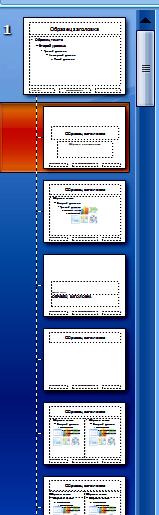 помощью PowerPoint можно создавать связанную
последовательность слайдов, которая,
собственно, и называется презентацией.
Может быть создана презентация, содержащая
большое количество слайдов.
помощью PowerPoint можно создавать связанную
последовательность слайдов, которая,
собственно, и называется презентацией.
Может быть создана презентация, содержащая
большое количество слайдов.
Презентация – это набор слайдов, объединенных одной идеей и хранящихся в общем файле.
В одной презентации может быть произвольное число слайдов.
Из чего состоит слайд
В составе слайда могут присутствовать следующие объекты:
заголовок и подзаголовок
графические изображения (рисунки)
таблицы
диаграммы
организационные диаграммы
тексты
звуки
маркированные списки
фон
колонтитул
номер слайда
дата
различные внешние объекты
В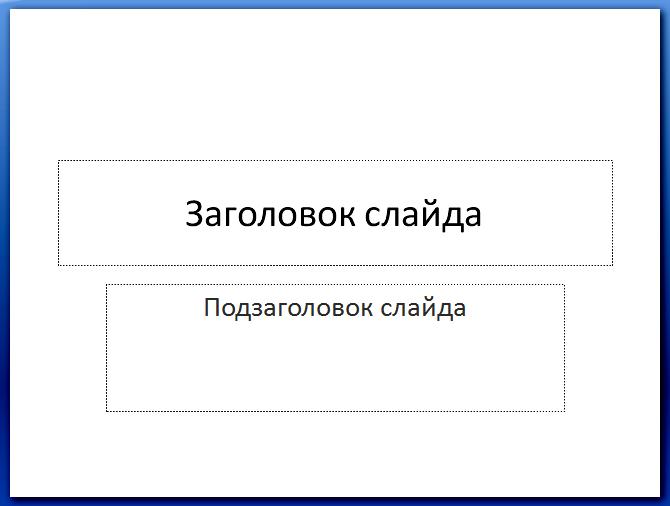 ариант
размещения элементов на слайде называется
макетом.
По умолчанию при создании пустой
презентации используется макет «Титульный
слайд», на котором размещены два
заголовка.
Пользователь может изменить макет,
выбрав произвольный из представленных
в программе.
ариант
размещения элементов на слайде называется
макетом.
По умолчанию при создании пустой
презентации используется макет «Титульный
слайд», на котором размещены два
заголовка.
Пользователь может изменить макет,
выбрав произвольный из представленных
в программе.
В PowerPoint существует несколько макетов слайдов, предусматривающих различное размещение на слайде текста и графических элементов. (Выбор макета: Вид – Режимы просмотра презентации: Образец слайдов).
Если макет предусматривает наличие объекта (например, таковыми являются макеты «Заголовок и объект», «Два объекта», «Сравнение»), то после создания слайда на нем будут размещены кнопки для быстрой вставки объектов. Это кнопки вставки таблицы, диаграммы, рисунка SmartArt, рисунка из файла, клипа и видео. Для вставки таких объектов достаточно нажать мышью на соответствующем значке, в результате появится окно вставки и настройки объекта.
Режимы рабочего окна PowerPoint
Рабочее окно программы PowerPoint представляет собой рабочее пространство на экране компьютера, где разработчик осуществляет все необходимые действия по созданию слайдов и по их упорядочению в общей последовательности.
В ходе работы над презентацией могут быть использованы четыре режима просмотра:
режим обычный - для разработки отдельного слайда;
режим сортировщика слайдов - для работы над всей совокупностью слайдов;
режим страница заметок – для редактирования заметок к слайдам;
р
 ежим
показа слайдов - для просмотра слайдов
и определения режимов их демонстрации.
ежим
показа слайдов - для просмотра слайдов
и определения режимов их демонстрации.
П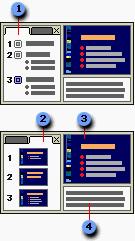
 ереключение
режимов осуществляется с помощью кнопок
на панели режимов в нижнем правом углу
строки состояния или при помощи команд
группы Режимы презентации вкладки Вид.
ереключение
режимов осуществляется с помощью кнопок
на панели режимов в нижнем правом углу
строки состояния или при помощи команд
группы Режимы презентации вкладки Вид.
Работа в обычном режиме
В этом режиме удобно конструировать или корректировать отдельные слайды презентации. Здесь можно вводить и редактировать текст, вставлять графические объекты, диаграммы (графики) и таблицы. Кроме того, здесь можно дополнить слайд собственным фоном и текстовыми комментариями.
Обычный режим является основным режимом редактирования и имеет четыре рабочие области.
![]() Вкладка
«Структура» В
этой области предпочтительно начинать
запись содержания — фиксировать
идеи, планировать их представление и
перемещать слайды и текст. На вкладке
«Структура» текст слайда отображается
в виде структуры.
Вкладка
«Структура» В
этой области предпочтительно начинать
запись содержания — фиксировать
идеи, планировать их представление и
перемещать слайды и текст. На вкладке
«Структура» текст слайда отображается
в виде структуры.
![]() Вкладка
«Слайды»
Перейдите на эту вкладку, чтобы во время
редактирования видеть слайды презентации
в виде эскизов. Эскизы упрощают перемещение
по презентации и просмотр результатов
изменений. Также можно добавить, удалить
слайды и изменить их порядок.
Вкладка
«Слайды»
Перейдите на эту вкладку, чтобы во время
редактирования видеть слайды презентации
в виде эскизов. Эскизы упрощают перемещение
по презентации и просмотр результатов
изменений. Также можно добавить, удалить
слайды и изменить их порядок.
![]() Область
слайдов В
правой верхней части окна приложения
PowerPoint находится область слайдов, в
которой отображается текущий слайд в
крупном масштабе. В слайд, отображаемый
в крупном масштабе, можно добавить текст
и вставить изображения (Рисунок.
Файл (такой как метафайл Windows), который
может быть разгруппирован на отдельные
редактируемые объекты, или файл,
являющийся одним объектом (такой как
точечный рисунок).),
таблицы, рисунки SmartArt, диаграммы,
графически объекты, надписи, видеофрагменты,
звуки, гиперссылки и анимацию.
Область
слайдов В
правой верхней части окна приложения
PowerPoint находится область слайдов, в
которой отображается текущий слайд в
крупном масштабе. В слайд, отображаемый
в крупном масштабе, можно добавить текст
и вставить изображения (Рисунок.
Файл (такой как метафайл Windows), который
может быть разгруппирован на отдельные
редактируемые объекты, или файл,
являющийся одним объектом (такой как
точечный рисунок).),
таблицы, рисунки SmartArt, диаграммы,
графически объекты, надписи, видеофрагменты,
звуки, гиперссылки и анимацию.
![]() Область
заметок В
области заметок, под областью слайдов,
можно ввести заметки к текущему слайду.
Впоследствии можно напечатать заметки
и обращаться к ним во время презентации.
Также напечатанные заметки можно раздать
зрителям, включить заметки в презентацию,
рассылаемую по электронной почте или
размещенную на веб-странице.
Область
заметок В
области заметок, под областью слайдов,
можно ввести заметки к текущему слайду.
Впоследствии можно напечатать заметки
и обращаться к ним во время презентации.
Также напечатанные заметки можно раздать
зрителям, включить заметки в презентацию,
рассылаемую по электронной почте или
размещенную на веб-странице.
М![]() ежду
вкладками «Слайды» и «Структура» можно
переключаться. Если область становится
слишком узкой, вкладки «Слайды» и
«Структура» изменяются на символы.
ежду
вкладками «Слайды» и «Структура» можно
переключаться. Если область становится
слишком узкой, вкладки «Слайды» и
«Структура» изменяются на символы.
З акрыть
открытые
вкладки «Слайды» и «Структура» - кнопка
Закрыть справа от вкладок.
акрыть
открытые
вкладки «Слайды» и «Структура» - кнопка
Закрыть справа от вкладок.
Отображение закрытых вкладок – слева у края экрана остается разделительная линия, потянув вправо за которую, можно открыть скрытые вкладки.
